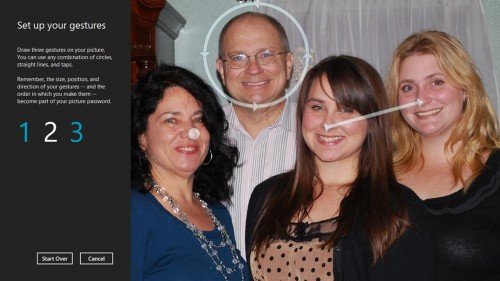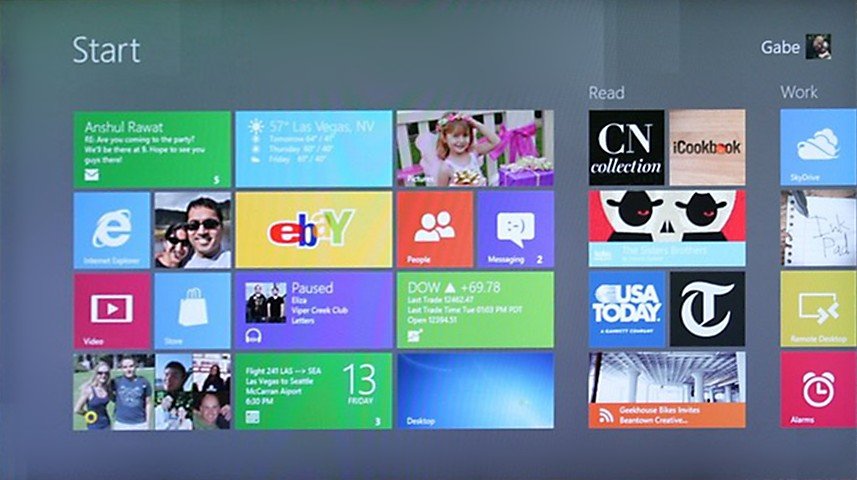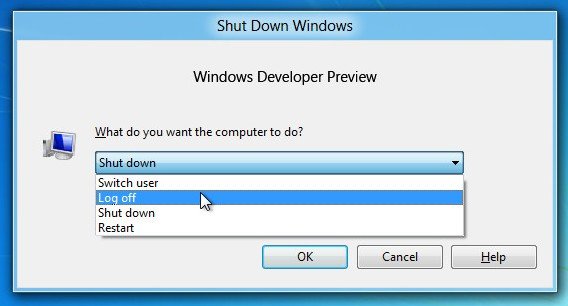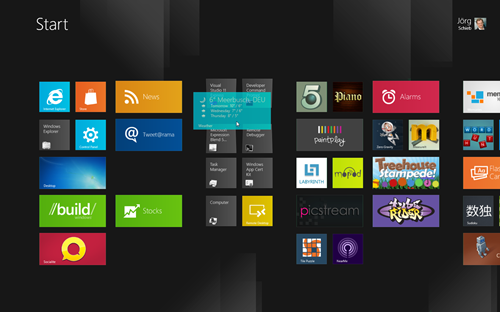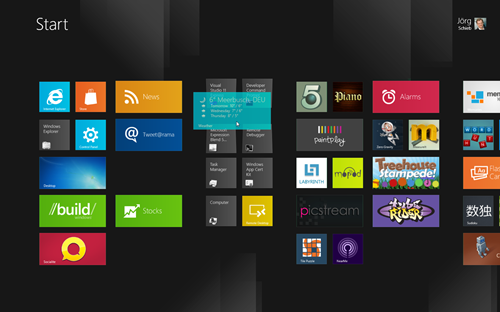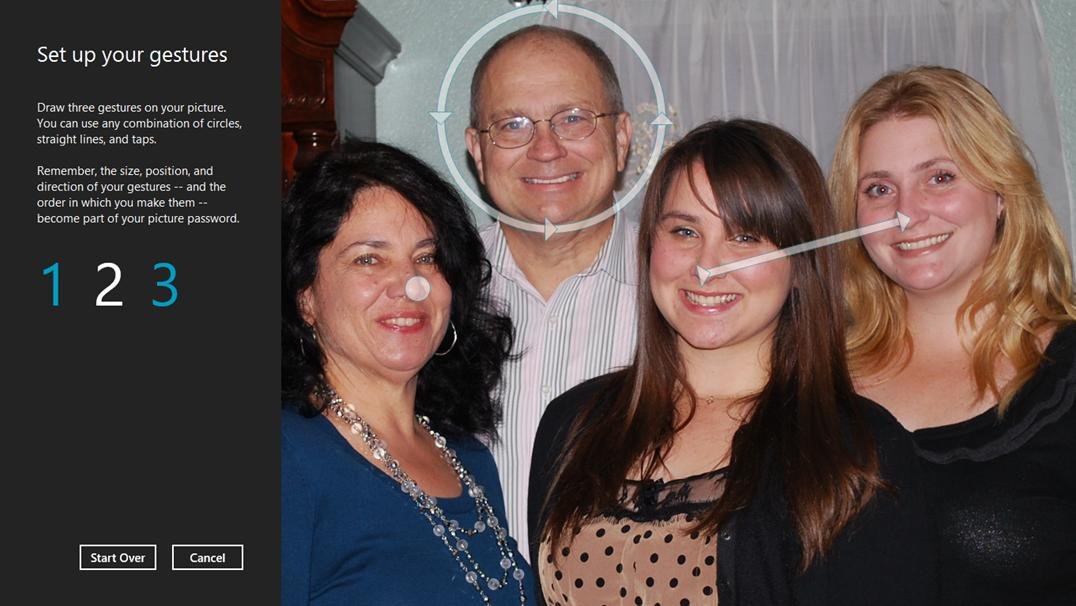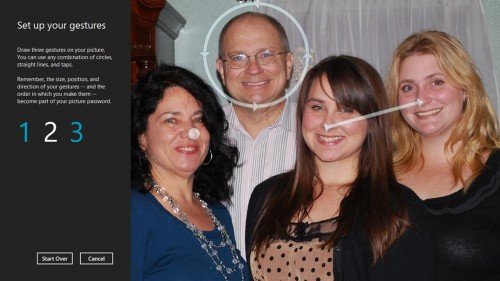15.02.2012 | Tipps
Momentan kommen fast täglich Neuigkeiten über die nächste Version von Windows ans Licht. Viele dieser Nachrichten stammen aus Asien. So auch einige Fotos, die zeigen, wie die Installation von Windows 8 aussehen soll. Auch hier deutlich sichtbar: das vereinfachte Design im Metro-Stil.
Die Vorabversion für Endkunden, „Consumer Preview“ genannt, wird am 29. Februar 2012 im Rahmen des Mobile World Congress in Barcelona vorgestellt und ist ab diesem Datum auch kostenlos von der Microsoft-Website herunterladbar.
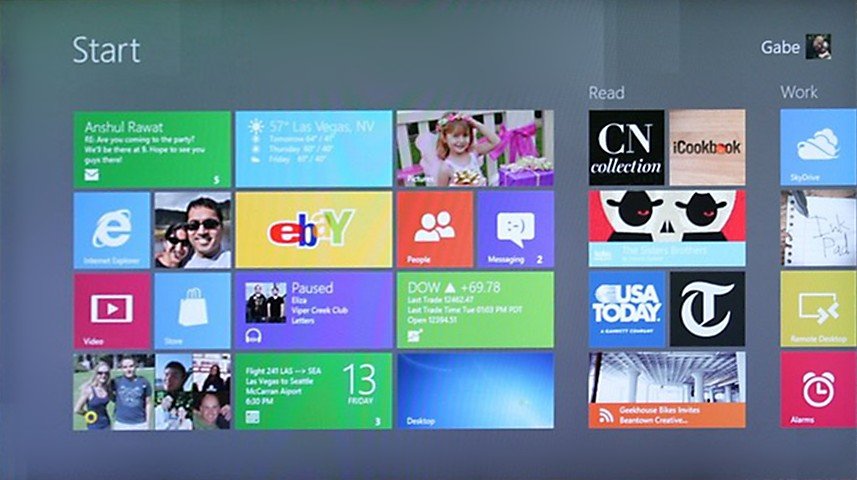
23.01.2012 | Tipps
Das Windows-Startmenü kann seit jeher in Ordner und Unterordner organisiert werden. Klappen diese in Windows 95, 98, ME, 2000 und XP noch wie normale Menüs aus, gibt sich das Windows 7-Startmenü schon dezenter und eher wie ein Explorer-Fenster. Der Startbildschirm von Windows 8 macht es noch einfacher.
Hier lassen sich die installierten App-Symbole nach Gruppen sortieren – also etwa alle Büro-Programme in eine Gruppe und alle Spiele in einer anderen. Kommen zu viele Symbole zusammen, verschiebt man die Ansicht einfach seitwärts, entweder mit den Fingern, oder mit dem Scrollrad der Maus, oder mit der Bildlaufleiste am unteren Bildschirmrand. So könnte das aussehen, wie auf der Computermesse CES 2012 gezeigt:


Die öffentliche Betaversion von Windows 8 erscheint Ende Februar. Natürlich werfen wir dann einen genauen Blick auf die Betaversion. Gerüchte sprechen von Oktober 2012 als Termin der Veröffentlichung der finalen Windows 8-Version.
13.01.2012 | Tipps
Eine der meisterwarteten Funktionen von Windows 8 ist, dass das System quasi auf Knopfdruck zurückgesetzt werden kann. Windows wird dabei neu installiert, aber Programme, Daten und Einstellungen bleiben erhalten. Wir werfen einen Blick hinter die Technik.
Die Funktion basiert auf zwei Komponenten. Desmond Lee, Program Manager im Fundamentals-Team bei Windows 8, erklärt sie kurz:
- Ihren PC zurücksetzen: Entfernt alle persönlichen Daten, Apps und Einstellungen vom PC und installiert Windows neu.
- Ihren PC neu laden: Persönliche Daten, (Metro-) Apps und wichtige Einstellungen des PCs bleiben erhalten; Windows wird neu installiert.
Warum bleiben dabei nur Metro-Apps erhalten? Die Antwort ist einfach: man will verhindern, bösartige Software versehentlich ebenfalls wieder mit zu installieren. Außerdem gibt es zu viele verschiedene Installer-Techniken, von denen Windows nicht immer genau weiß, wie sie funktionieren.
In der Ende Februar 2012 erscheinenden Windows 8-Beta wird die Zurücksetzen-Funktion den freien Speicher der Festplatte mit Zufallsdaten überschreiben. So wird es für Leute ohne „besondere Ausrüstung, die abschreckend teuer für die meisten ist“, schwerer herauszufinden, welche Programme und Daten vor der Neuinstallation vorhanden waren.
Mit der Neu laden-Funktion entfällt „das Sichern von persönlichen Daten auf einer externen Festplatte sowie das anschließende Zurückkopieren“. Daten wie Passwörter zu Drahtlosnetzen, Zuordnungen von Laufwerksbuchstaben und persönliche Anpassungen (Hintergrundbild usw.) bleiben ebenfalls erhalten. Andererseits werden Dateityp-Zuordnungen, Anzeige- und Windows-Firewall-Einstellungen zurückgesetzt, so Lee.
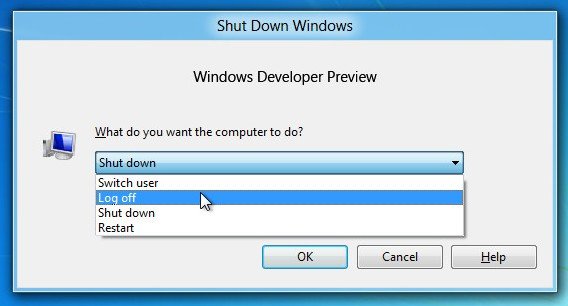
10.01.2012 | Tipps
In Windows 8 hat Microsoft das altbekannte Startmenü entfernt. Damit sind auch die Optionen zum Herunterfahren und Neu starten an anderer Stelle zu finden – und leider nicht auf den ersten Blick sichtbar. Wo finden sich diese wichtigen Schalter jetzt?
Es gibt zwei Wege, Windows 8 herunterzufahren oder neu zu starten:
- Entweder man öffnet den Desktop und drückt gleichzeitig die Tasten [Alt]+[F4]. Zuvor sollte man alle offenen Programme schließen.

- Oder man zeigt auf dem Startbildschirm mit der Maus in die untere linke Ecke. Es erscheint dann ein Menü, in dem man auf „Energie“ (Power) klickt. Dort finden sich Einträge zum Herunterfahren und Neu starten zusammen mit ähnlichen Funktionen.
Die Optionen zum Abmelden und Sperren des Bildschirms werden angeboten, wenn man im Startbildschirm auf das Benutzerbild rechts oben klickt.
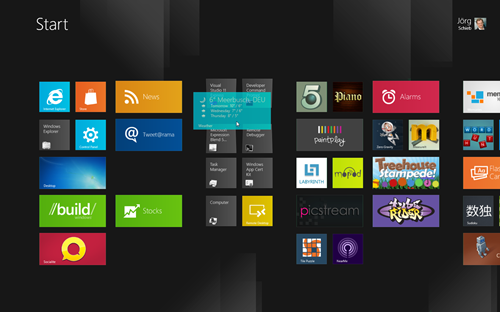
04.01.2012 | Tipps
Seit letztem Herbst ist eine Vorabversion verfügbar: Die nächste Version des Microsoft-Flaggschiffs Windows sieht etwas anders aus, als wir gewohnt sind. Das erste, was vom neuen System sichtbar wird, ist der Startbildschirm. Was steckt dahinter – und wo ist der Desktop?
Auf dem neuen Startbildschirm sind viereckige Kacheln zu sehen. Jede Kachel entspricht einem Programm, also einer „App“. Nur entfernt erinnern diese Kacheln an Desktop-Verknüpfungen. Sie können auch mehr: Zum Beispiel zeigt die Wetter-App gleich die aktuelle Temperatur an. Für neue Apps wird es den Windows App Store geben, wo man Apps herunterladen kann – manche bezahlt, andere kostenlos.
Für Windows 8 optimierte Apps laufen im Vollbild. Zurück zum Startbildschirm gelangen Sie, indem Sie auf die Windows-Taste drücken. Auch der Internet Explorer und die Systemsteuerung sind nunmehr Apps. Wer den Desktop sucht, wird ebenfalls fündig: Denn auf ihm laufen all jene Programme, die bisher (noch) nicht für Windows 8 angepasst wurden. Ein Klick auf den Startknopf unten links offenbart allerdings, dass das Startmenü zugunsten des Startbildschirms abgeschafft wurde.
Anordnen lassen sich die App-Kacheln nach Belieben mit der Maus. So geht’s:
- Mit der linken Maustaste auf eine App klicken und Maustaste gedrückt halten.
- Die Kachel an die Stelle schieben, an der sie zukünftig stehen soll.
Beim Schieben weichen die anderen Apps zur Seite, um Platz zu machen.
- Zum Schluss die Maustaste loslassen. Die App wird dann an den neuen Standort verschoben.
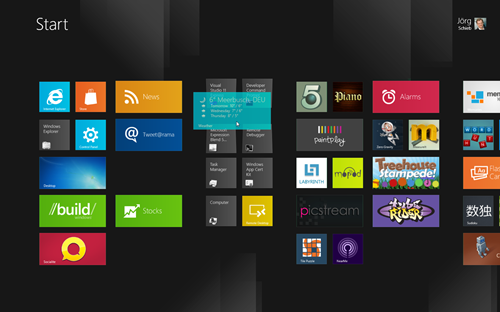
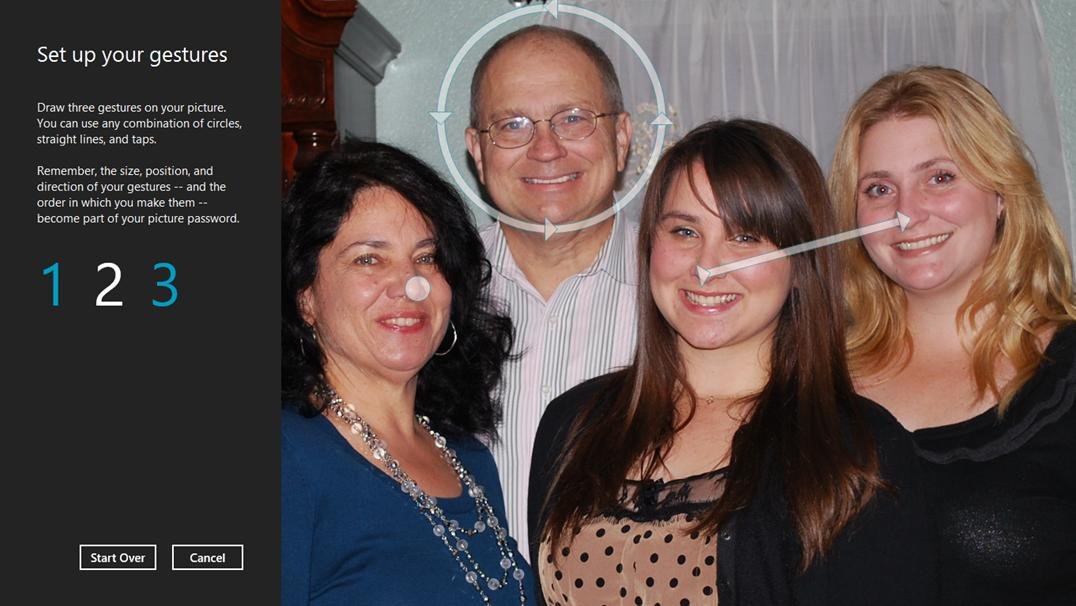
25.12.2011 | Tipps
Traditionelle Kennwörter und PIN-Nummern können schwer zu behalten und verwenden sein. Microsoft hat sich daher bei Windows 8 dazu entschlossen, einfacher zu bedienende Anmelde-Methoden einzuführen. Dazu gehört der Login mittels Gesten auf einem Foto.
Die Anmeldung erfolgt dabei in zwei Schritten. Als erstes wählt man anstelle eines allgemeinen vorgegebenen Bildes ein Foto aus der eigenen Fotosammlung. Das sorgt dafür, dass man es besser behalten kann. Das Foto erscheint nämlich auf der Anmeldeseite des Telefons oder anderen Geräts.
Die eigentliche Sicherheit entsteht dadurch, dass der Benutzer bestimmte Bereiche des Fotos mit dem Finger markiert oder einzeichnet (oder mit der Maus, am PC). Diese Gesten dienen dann zur eigentlichen Anmeldung, denn Windows interpretiert sie, um dem Benutzer Zugriff auf das Gerät zu geben.
„Ein schneller und intuitiver Mechanismus zum Anmelden durch Antippen ist äußerst wichtig, und wir alle wissen, dass Buchstaben-Kennwörter auf Touchscreen-Handys schwer einzugeben sind”, erklärt Steven Sinofsky, Leiter der Entwicklung von Windows 8, im offiziellen Blog.
Natürlich wurde diese Anmeldemethode besonders im Hinblick auf Geräte entwickelt, die sich mit den Fingern bedienen lassen – wie vieles in Windows 8. Doch da man die Gesten auch mit der Maus ausführen kann, könnte diese Option eine effektive Alternative auch für den Login am PC sein, anstelle schwierig zu merkender Text-Kennwörter.